photoshop8.0中文版是目前中国用户使用最多、最经典的一款图像处理软件,该软件能够适用于摄影师、专业设计师、Web专业人员、视频和电影制作者,利用经过改进的文件管理功能和更好的方式来跟踪并安全地共享您的作品。新版本photoshop8.0进行了多项改进和优化,比如增强的文件浏览器,可以快速组织和找到需要的图像资源;支持自定键盘快捷键;可以轻松地将多个文件合并成一个多页Adobe PDF文档;增强的脚本功能可以自动完成重复性任务等等,欢迎免费下载体验。
ps:这里小编带来的是photoshop8.0破解版下载,简体中文版,附带的注册码可以完美激活软件,其详细的安装教程可以参考下文操作,希望对网友们有一定的帮助。
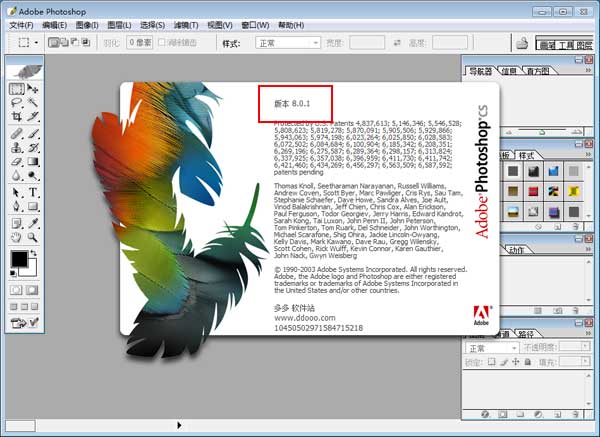
photoshop8.0新功能介绍
1、增强的文件浏览器
在photoshop8.0中,文件浏览器担当着数字图像处理中心的作用。现在,借助于标记、关键字和可编辑的元数据,您可以使用文件浏览器快速组织和找到需要的图像资源。不必先在 Photoshop中打开图像文件就可以对一组图像执行批处理过程。
2、轻松地自定键盘快捷键
为菜单项、工具和调板命令创建、编辑并存储多个键盘快捷键组合,这样您就可很方便地使用最常用的功能。
3、快速创建、查看和编辑自定文件信息
使用文件浏览器可以通过可编辑的元数据快速搜索文件,而不必打开每一个文件。使用“文件简介”对话框中的自定面板和字段完全自定图像元数据,并使用文件浏览器一次编辑一幅或多幅图像的元数据。
4、创建幻灯片放映和 PDF 演示文稿
轻松地将多个文件合并成一个多页 Adobe PDF 文档,并带有可选的页面转换效果和安全功能。
5、协作使用 Web 照片画廊
使用专业设计的 Web 照片画廊模板,可以包括对客户反馈的支持而不需要额外的 Web 编码。
6、跟踪编辑历史记录
在外部的日志文件以及附加到各个文件上的元数据中存储编辑历史记录。
7、轻松地访问和使用多个滤镜
新增的滤镜库将photoshop8.0滤镜集中在一个易于使用的对话框中。现在,您可以一次访问、控制和应用多个滤镜。利用新的更大的预览效果图,可以更轻松地规划堆叠的滤镜效果。(请参阅使用“滤镜库”。)
8、使用增强的脚本功能
使用自定或新增的内置脚本来自动完成重复性任务,例如,将图层输出到文件中或将图层复合存储为 Adobe PDF 文件的不同页面,从而节省时间。请参阅 Photoshop CS/Scripting Guide 文件夹中提供的文档。
9、自定“帮助”菜单
通过从“帮助”菜单中选取新的操作方法主题来使用它们。 或者,创建您自己的操作方法主题,并让它显示在“帮助”菜单中。
photoshop8.0使用“色阶”命令轻松校正图像
您的照片看起来是否昏暗、缺乏对比度?或者,它是否具有色痕?它是淡红的或淡绿的?使用photoshop8.0软件的“色阶”命令,您可以通过调整图像的暗调、中间调和高光等强度级别,校正图像的色调范围和色彩平衡。在本教程中,您将学习如何使用“色阶”命令调整图像的色调和色彩。
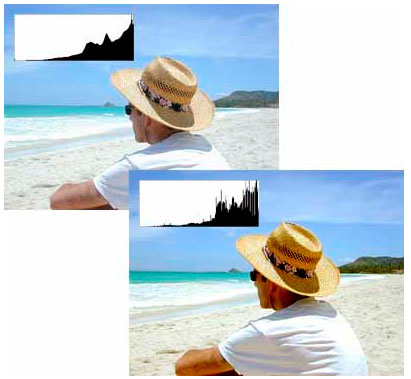
1、 在 Photoshop 中打开图像。
选取“文件”>“打开”,或者在文件浏览器中点按两次缩览图。在开始进行调整之前,请估计一下图像的色调。它是太亮还是太暗?其对比度是太大还是太小?它是否具有色痕?

2、 创建一个新的色阶调整图层。
选取“图层”>“新调整图层”>“色阶”,然后在“新建图层”对话框中点按“好”。您也可以通过选取“图像”>“调整”>“色阶”打开“色阶”命令。但是,在使用调整图层时,您将在单独的图层上应用色调校正,而原始图像保持不变。如果您不喜欢所做的更改,可以随时更改它们或完全扔掉调整图层并返回到原始图像。
一种用于评估图像色调的有用工具是在“色阶”对话框中显示的直方图。直方图用图形表示图像的每个颜色强度级别的像素数量,以展示像素在图像中的分布情况。这可以为您显示图像在暗调(显示在直方图中左边部分)、中间调(显示在中间部分)和高光(显示在右边部分)中包含的细节是否足以在图像中创建良好的总体对比度。
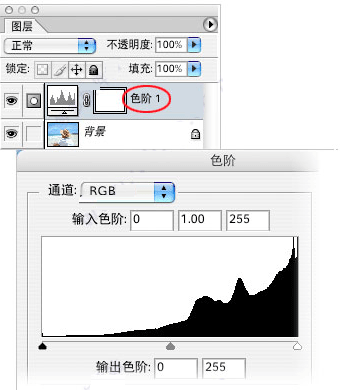
3、 设置暗调和高光。
将“黑场输入”滑块和“白场输入”滑块(紧邻直方图之下)从直方图的边缘向内移动。移动“黑场输入”滑块会将其位置处或其下方的所有图像值映射到“输出色阶”黑场(默认情况下,设置为 0 或纯黑)。移动“白场输入”滑块会将其位置处或其上方的图像值映射到“输出色阶”白场(默认情况下,设置为 255 或纯白)。
例如,如果图像太暗,请尝试将“输入白场”滑块向左移动。这样会将图像中更多的值映射到 255(“输出色阶”白场),使图像更亮。

4、 调整中间调。
将中间的输入滑块向左移动可使图像变亮,向右移动可使图像变暗。
中间输入滑块用于调整图像中的灰度系数。它会移动中间调(色阶 128),并更改灰色调中间范围的强度值,但不会明显改变高光和暗调。
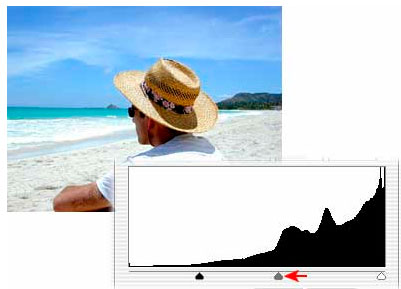
5、 移去色痕。
在“色阶”对话框中选择“设置灰场”吸管工具。点按图像中仅包含灰色调的区域或包含尽可能少颜色的区域。平衡图像色彩有一种更容易的方法:先确定应为中性色的区域,然后从该区域中移去色痕。通过这样的校正,图像中所有其他色彩应该也会得到平衡。吸管工具最适合用于具有易于辨识的中性色的图像。
高级用户经常使用“色阶”命令调整各个通道并移去色痕。从“色阶”对话框的“通道”菜单中选取一个通道,然后调整输入滑块。
6、 应用色阶调整。
点按“好”。
其它版本下载
-
查看详情
photoshop 2026中文直装版 v27.2.0.15 m0nkrus版
 5.57G
5.57G
-
查看详情
Adobe photoshop 2026官方正版 v27.2.0中文版
 5.07G
5.07G
-
查看详情
Adobe Photoshop 2025中文版 v26.11.2
 4.8G
4.8G
-
查看详情
Adobe Photoshop 2025中文破解版 v26.11.2
 4.8G
4.8G
-
查看详情
ps2026免安装绿色版中文版 v27.1.0.17
 5.44G
5.44G
-
查看详情
photoshop cs6官方版 v13.0
 1.78G
1.78G
-
查看详情
photoshopcc2017精简版 v18.1.1 32位/64位睿派克版
 266.03M
266.03M
-
查看详情
photoshop2022官方版 v23.5.5.1103中文版
 2.53G
2.53G
-
查看详情
photoshop2020绿色便携版 21.1.0.106中文免激活版
 530.24M
530.24M
-
查看详情
photoshop cc 2019免安装版 v20.0.0中文版
 349.89M
349.89M
发表评论
14人参与,13条评论- 第13楼中国–湖南–衡阳网友发表于: 2024-11-17 08:57:47
- 非常好用1盖楼(回复)
- 第12楼甘肃省移动网友发表于: 2020-05-09 09:53:28
- 好用啊0盖楼(回复)
- 第11楼山东省铁通(全省通用)网友发表于: 2020-02-11 18:51:23
- 挺好!!!0盖楼(回复)
- 第10楼吉林省辽源市联通网友发表于: 2019-09-27 14:19:16
- 非常好 好0盖楼(回复)
- 第9楼北京市鹏博士长城宽带网友发表于: 2019-09-25 10:42:28
- 好用简单方便操作0盖楼(回复)
- 第8楼江西省南昌市电信网友发表于: 2019-08-16 18:49:13
- 好用好用好用0盖楼(回复)
- 第7楼云南省昆明市电信网友发表于: 2019-07-19 10:11:54
- 还是这个版本好用0盖楼(回复)
- 第6楼甘肃省天水市电信网友发表于: 2019-07-15 17:01:28
- 非常好0盖楼(回复)
- 第5楼陕西省延安市洛川县移动网友发表于: 2019-05-27 16:04:48
- 此软件很好用0盖楼(回复)
- 第4楼浙江省温州市(瑞安/苍南县)电信网友发表于: 2019-04-19 14:16:23
- 很好用0盖楼(回复)
- 第3楼江西省南昌市移动数据上网公共出口网友发表于: 2019-04-16 13:52:36
- 很好用0盖楼(回复)
- 第2楼湖北省移动网友发表于: 2019-03-27 17:31:02
- 非常好0盖楼(回复)
- 第1楼四川省德阳市电信网友发表于: 2019-03-21 10:25:16
- 很不错的图片软件0盖楼(回复)
软件排行榜
- 1Adobe Photoshop 2025中文破解版 v26.11.2
- 2coreldraw2025中文完整版 v26.2.0.170官方版
- 3camera raw 18中文免费版 v18.1.1
- 4Illustrator 2025破解版 v29.8.2.003
- 5adobe lightroom classic 2026中文特别版 v15.1 64位
- 6coreldraw2019破解补丁pasmutility.dll 附使用教程
- 7coreldraw x7序列号注册机
- 8美图秀秀绿色版 v6.5.7.0
- 9clip studio paint中文版 v4.1.4
- 10InDesign2025中文免费版 v20.5.0.48
热门推荐
 imagemagick图片处理软件 v7.1.2-1122.28M / 英文
imagemagick图片处理软件 v7.1.2-1122.28M / 英文 OpenCanvas7(手绘软件) v7.0.25.033.7M / 简体中文
OpenCanvas7(手绘软件) v7.0.25.033.7M / 简体中文 topaz denoise ai降噪软件汉化版 v3.7.23.69G / 简体中文
topaz denoise ai降噪软件汉化版 v3.7.23.69G / 简体中文 ashampoo photo commander中文版 v18.0.5官方版588.71M / 简体中文
ashampoo photo commander中文版 v18.0.5官方版588.71M / 简体中文 photozoom pro9官方版 v9.0.2106.5M / 简体中文
photozoom pro9官方版 v9.0.2106.5M / 简体中文 topaz mask ai汉化版 v1.3.91.78G / 简体中文
topaz mask ai汉化版 v1.3.91.78G / 简体中文 易制地图电脑版 v1.0.373.69M / 简体中文
易制地图电脑版 v1.0.373.69M / 简体中文 优动漫paint低配版 v1.11.8官方版404.59M / 简体中文
优动漫paint低配版 v1.11.8官方版404.59M / 简体中文 图片去水印大师免费版 v2.0.0.8官方版35.12M / 简体中文
图片去水印大师免费版 v2.0.0.8官方版35.12M / 简体中文 FastStone Photo Resizer v4.41.83M / 英文
FastStone Photo Resizer v4.41.83M / 英文











 imagemagick图片处理软件 v7.1.2-11
imagemagick图片处理软件 v7.1.2-11 OpenCanvas7(手绘软件) v7.0.25.0
OpenCanvas7(手绘软件) v7.0.25.0 topaz denoise ai降噪软件汉化版 v3.7.2
topaz denoise ai降噪软件汉化版 v3.7.2 ashampoo photo commander中文版 v18.0.5官方版
ashampoo photo commander中文版 v18.0.5官方版 photozoom pro9官方版 v9.0.2
photozoom pro9官方版 v9.0.2 topaz mask ai汉化版 v1.3.9
topaz mask ai汉化版 v1.3.9 易制地图电脑版 v1.0.3
易制地图电脑版 v1.0.3 优动漫paint低配版 v1.11.8官方版
优动漫paint低配版 v1.11.8官方版 图片去水印大师免费版 v2.0.0.8官方版
图片去水印大师免费版 v2.0.0.8官方版 FastStone Photo Resizer v4.4
FastStone Photo Resizer v4.4 赣公网安备36010602000168号
赣公网安备36010602000168号